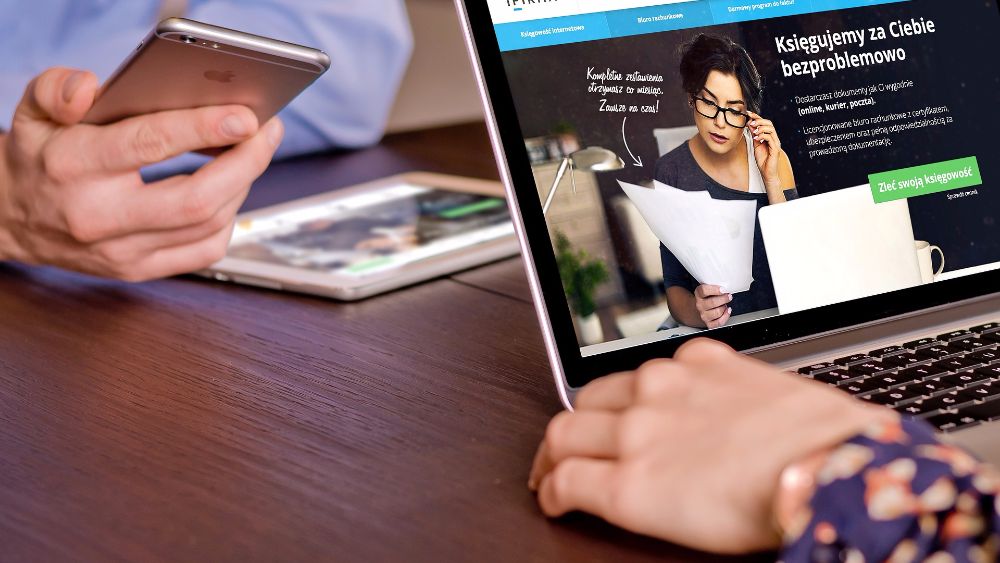Bluetooth-гарнитура – это весьма удобное средство для прослушивания музыки, или звонков по компьютеру или ноутбуку. Никаких обременительных проводов и кабелей – всего несколько минут настройки, и вы можете пользоваться гарнитурой. О том, как подключить bluetooth гарнитуру к компьютеру мы вам сегодня и расскажем.
Установка драйверов
Если вы всё еще не произвели установку драйверов для блютуз-адаптера, то сделайте это прямо сейчас. Подключаем адаптер в USB-разъём компьютера или ноутбука, после чего начнётся процесс его автоматического определения. Подключить блютуз на Windows 7 намного легче, чем на WindowsXP, ведь в первом случае установка драйверов осуществляется автоматически.
Если этого не произошло, то установить программные компоненты вам нужно будет вручную. Все необходимые драйвера есть на установочном диске, который идёт в комплекте с устройством. Вставляем его в привод, выбираем пункт «DriverInstall», нажимаем «Далее» и «Установить». После чего система «увидит» вашу гарнитуру.
Установка дополнительного ПО
Для управления гарнитурой производитель в комплекте с драйверами поставляет фирменное программное обеспечение для работы с устройством. Если такового там не оказалось, или же программа показалась вам неудобной или нефункциональной, вы всегда можете воспользоваться универсальным средством, под названием «Bluetooth Soleil». Скачать программу можно в сети.
Запускаем мастер установки, выбираем диск и папку, где будет она сохранена, и ожидаем, пока закончится процесс установки. Запускаем программу.
Сопряжение устройств
Включите гарнитуру, и в появившемся окне выберите пункт «Bluetooth Setup Wizard». В выпадающем списке ищем и выбираем пункт «I want to find a specific Bluetooth devise», после чего нажимаем кнопку «Next».
Адаптер перейдёт к поиску доступных устройств, так что держите гарнитуру возле компьютера, и проследите за тем, чтобы она не вышла с режима «сопряжение». Как только устройства «увидят» друг друга, перед нами появится окно подключения.
Далее вам нужно выбрать bluetooth гарнитуру двойным щелчком левой кнопки мыши.
Завершение подключения
Внизу будет отображаться поле «Пин код». Вводим туда произвольные 4 цифры (например, 0000), и нажимаем кнопку напротив пункта «InitiateParing». Если до этого вы всё делали правильно, то одним из последних шагов для того, чтобы подключить bluetooth гарнитуру будет выбор чекбоксов напротив сервисов (отмечаем галочкой «все», и нажимаем, «ОК»). Теперь, нажимаем кнопку «Ответ» непосредственно на блютуз гарнитуре.

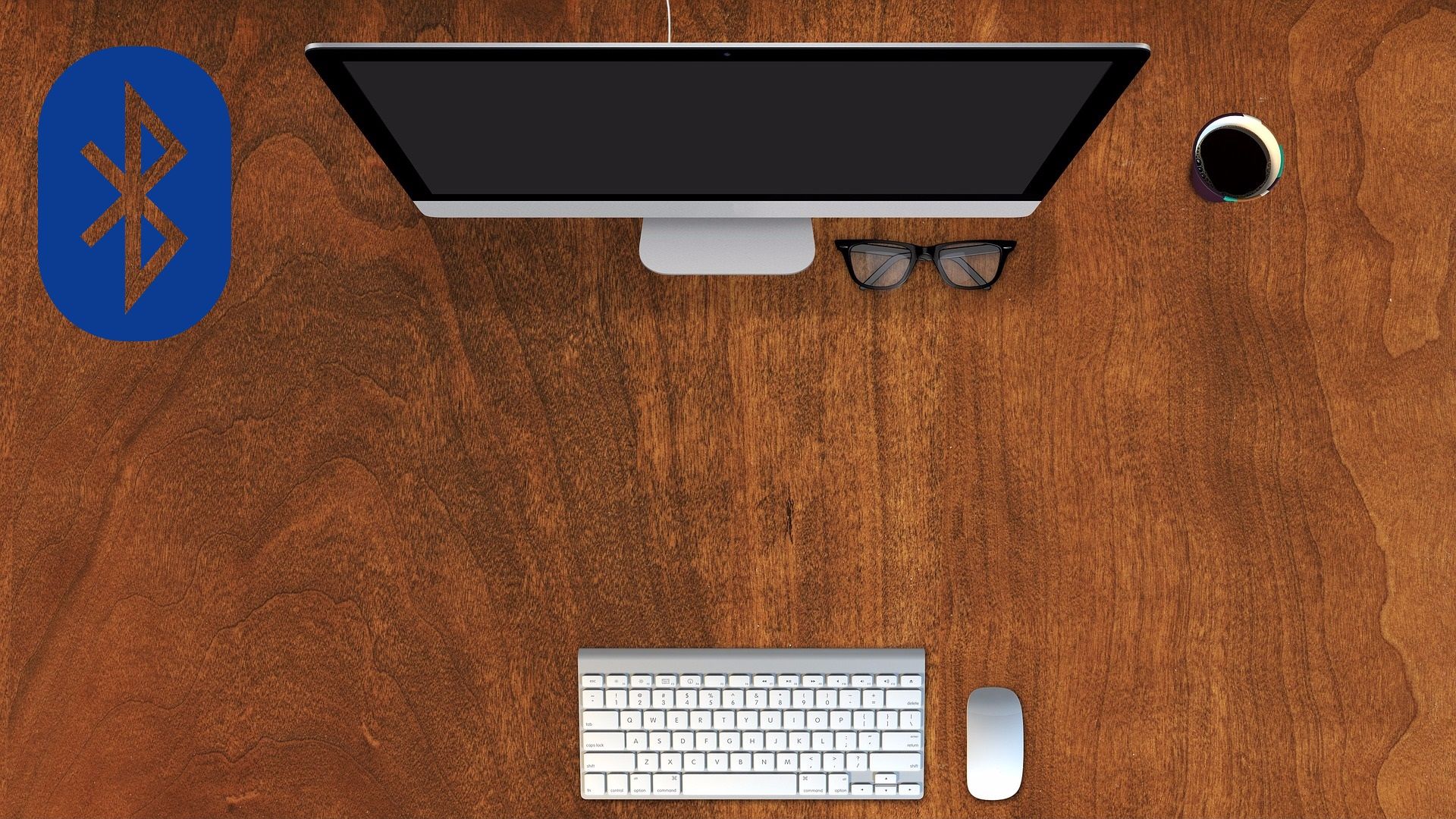
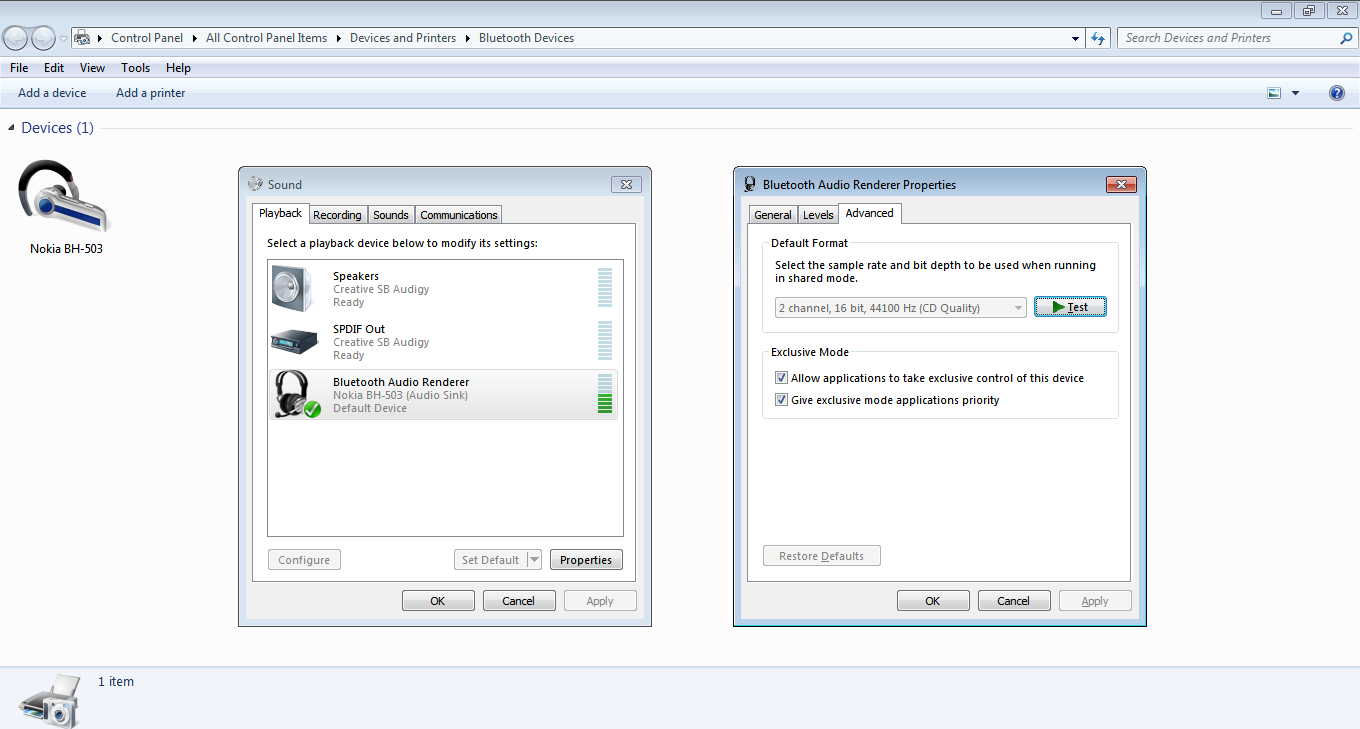
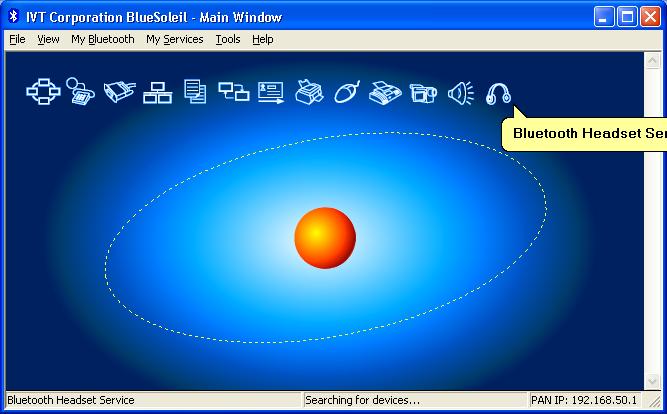
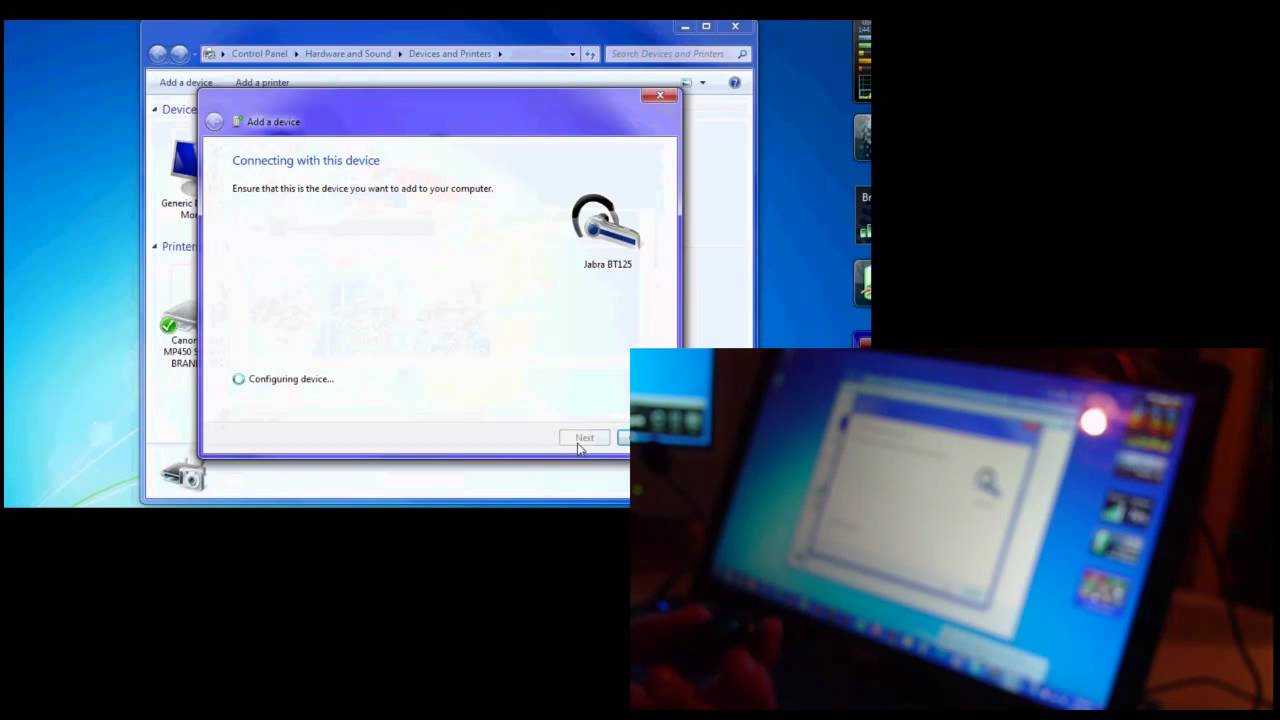
 Как подключить Bluetooth гарнитуру к телефону
Как подключить Bluetooth гарнитуру к телефону